 |
 (1) まずは、本体の各設定バーにより基本的な録音の設定しておきます
(1) まずは、本体の各設定バーにより基本的な録音の設定しておきます |
(録音保存形式(WMA/MP3/OGG/WAV)・音質・出力先フォルダ・ファイル名、取込デバイス・ID3タグなど)
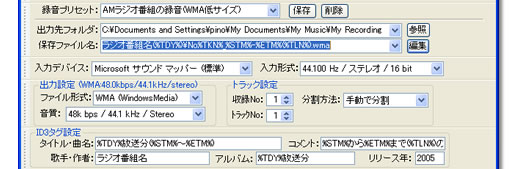
これらの各設定の項目内容や詳細説明については こちら[ 録音設定バー群の説明
] をご確認ください。
※初期段階で特に録音方法や形式に指定がない場合は、初期値のままで設定の必要はございません。
(各自の録音用途にあわせて必要な設定してください)
 |
 |
 (2) 「録音タイマー」をツールバーおよびメニューよりクリックまたは選択します
(2) 「録音タイマー」をツールバーおよびメニューよりクリックまたは選択します |
 |
| ツールバー: |
左のアイコンをクリック |
| メニュー: |
[ 録音(R) → 録音タイマー(T)... ] を選択 |
|

|
 |
 (3) 「録音タイマー設定」画面により各種のタイマーに関する設定をおこないます
(3) 「録音タイマー設定」画面により各種のタイマーに関する設定をおこないます |
 
|
下記3点について必要な設定を指定しておきます
(A) 録音開始時間
→ いつから録音を自動的に始めるか
(B) 録音時間
→ どれだけの時間録音したら自動的に停止するか
(C) 録音自動終了時に実行するアクション
→ 自動終了時にどういった状態にするか
(ウィンドウズ終了・節電モード・パソコン電源断)
|
これらの各設定の項目内容や詳細説明については こちら[ 録音タイマー設定画面の説明
] をご確認ください。
 |
 (4) 「(3)で設定したタイマー」の動作モードになり、自動的に指定時間に録音を開始・終了いたします
(4) 「(3)で設定したタイマー」の動作モードになり、自動的に指定時間に録音を開始・終了いたします |
| |

・録音開始(開始タイマー)設定による開始待ち状態↓

・指定時間になると自動的に録音がはじまります↓

・録音時間(終了タイマー)設定による録音中の終了待ち状態↓


※タイマー録音を取り消す場合は「録音停止」ボタンを押して停止してください
 |
開始タイマーによる録音開始待ち状態をキャンセル場合や、
停止タイマーを設定しているがそれより前に手動で現在の録音を停止させたい場合は
録音停止ボタンをおすことにより、タイマー設定や録音自体が停止いたします。
|
|
|
